ソフトウェアの更新方法
「Reader™」では、「eBook Transfer for Reader」ソフトウェアや、「Reader™」本体のソフトウェアを最新版にアップデートすることによって様々な機能追加やセキュリティの強化を行っております。常に最新版にアップデートしてご利用ください。
ソフトウェアをダウンロードして「eBook Transfer for Reader」を更新する
「eBook Transfer for Reader」の最新版をインターネットからダウンロードして、アップデートを行う手順をご説明します。
事前の確認事項
- アップデート前に、お使いのPCがインターネットに接続されていることを確認してください。
- アップデート作業は、「コンピュータの管理者」または「管理者」に所属するユーザー名でログオンした後に実行してください。
Step.1
アップデートの前に、現在お使いの「eBook Trafnsfer for Reader」のバージョンを確認してください。
「eBook Trafnsfer for Reader」を起動し、[ヘルプ]→[eBook Transfer for Readerのバージョン情報]をクリックすると、現在お使いの「eBook Transfer for Reader」 のバージョンが表示されます。
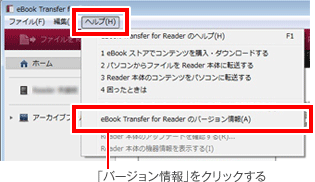
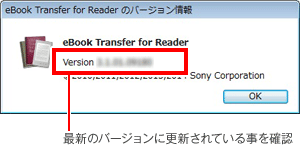
Step.2
Internet Explorerで「eBook Transfer for Reader」ダウンロードページを開き、最新のソフトウェアのバージョンを確認してください。
Step.1で確認した現在のバージョンよりも最新版のバージョンが新しい場合、「eBook Transfer for Reader」のアップデートが必要です。
[ダウンロード]ボタンをクリックしてください。
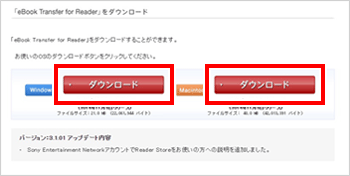
Step.3
[ダウンロード]ボタンをクリックすると、「ファイルのダウンロード−セキュリティ警告」ウィンドウが表示されます(例:Internet Explorer 7)。
[実行]ボタンをクリックすると、ソフトウェアのダウンロードとインストールが開始されますので、指示に従って進めてください。
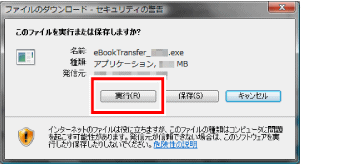
以降のアップデート手順は以下をご覧ください。

-
ファイルの実行時に、「ユーザアカウント制御」のダイアログウィンドウ、または「セキュリティの警告」ダイアログウィンドウが表示される場合があります。その際は [続行] 、または [実行]をクリックして、手順を続行してください。
ソフトウェアをダウンロードして「Reader™」本体ソフトウェアを更新する
「Reader™」本体ソフトウェアの最新版をインターネットからダウンロードして、アップデートを行う手順をご説明します。
事前の確認事項
- アップデート前に、お使いのPCがインターネットに接続されていることを確認してください。
- アップデート作業は、「コンピュータの管理者」または「管理者」に所属するユーザー名でログオンした後に実行してください。
- アップデート時には「Reader™」本体の内蔵メモリーに40MB以上の空き容量が必要です。空き容量が少ない場合は、ファイルを削除してください。
- アップデート前に「Reader™」本体のバッテリーを満充電にしてから、アップデートを行ってください。
Step.1
アップデートの前に、現在お使いの「Reader™」本体ソフトウェアのバージョンを確認してください。
「Reader™」本体の電源を入れ、ホームメニューから ![]() (設定)→「本体情報」を選び、「バージョン」の項目を確認してください。
(設定)→「本体情報」を選び、「バージョン」の項目を確認してください。
Step.2
Internet Explorerで「本体アップデート情報」ページを開き、お使いの「Reader™」本体機種名に対応するソフトウェアのバージョンを確認してください。
Step.1 で確認したバージョンより最新版ソフトウェアのバージョンが新しい場合、「Reader™」本体ソフトウェアのアップデートが必要です。
お手持ちの機種名に該当する本体ソフトウェアをダウンロードしてください。
[ダウンロード]ボタンをクリックしてください。
本体ソフトウェアをダウンロードする際に、図のようなダイアログが表示されたら、ファイルを任意の場所に [保存] してください。
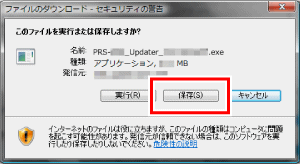
Step.3
ダウンロードが完了したら、お手持ちの「Reader™」本体をお使いのPCに接続してください。
接続した際に、「eBook Transfer for Reader」が起動した場合は、「eBook Transfer for Reader」を終了してください。
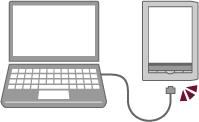

-
「eBook Transfer for Reader」が起動した際に、今すぐアップデートしますか?」というアップデート確認のウィンドウが表示された場合は、以下の自動アップデート手順を参照してください。
Step.4
「Reader™」本体をお使いのPCに接続したら、パソコン上で起動しているソフトウェアは、「eBook Transfer for Reader」を含めすべて終了してください。
Step.2で保存したダウンロードファイルをダブルクリックして、アップデートプログラムを実行します。
- * アップデート実行中は、PCからReader™を取り外さないでください。
以降のアップデート手順は以下をご覧ください。

-
ファイルの実行時に、「ユーザアカウント制御」のダイアログウィンドウ、または「セキュリティの警告」ダイアログウィンドウが表示される場合があります。その際は [続行] 、または [実行]をクリックして、手順を続行してください。
【PRS-650/PRS-350】本体ソフトウェアのアップデートプログラム(Mac OS対応)について
PRS-650およびPRS-350は、MacOSに対応した本体ソフトウェアのアップデートプログラムを提供していないため、MacOS上からのアップデートが行えず、ドットブック(.book)など一部のフォーマットを読んでいただくことができません。
PRS-650/PRS-350の本体ソフトウェアをアップデートいただくにはWindowsの動作環境に準拠した環境でアップデートを実施してください。
Windows環境下でのアップデートができないお客様は、使い方相談窓口までご相談ください。